电脑鼠标卡着不动怎么解决
电脑鼠标老是卡着不动怎么办

电脑鼠标老是卡着不动怎么办在有些时候我们的电脑鼠标老是卡着不动,这该怎么办呢?那么下面就由小编来给你们说说电脑鼠标老是卡着不动的解决方法吧,希望可以帮到你们哦!电脑鼠标老是卡着不动的解决方法一:1.机箱内有灰尘.可导致计算机速度越来越慢.可打开机箱清理一下灰尘。
查看一下显卡、内存是否松了,清理金手指。
2.机器中毒,这点是最长见的导致计算机速度变慢的原因.建议用腾讯电脑管家查杀下病毒。
3.系统问题.系统经过长时间的使用,会产生一些冗余文件,补丁碎片和一些临时文件,这些文件的存在会影响计算机的处理速度,会导致计算机越来越慢.建议定期做下碎片整理,用管家清理下系统垃圾.这可以有效提高计算机的速度.其次:将出事前下载的软件、补丁、驱动全部卸载试试,在看看下面的方法。
如果故障依旧,建议先查杀一下木马,修复一下系统试试(你好好想想最近的操作,故障不会无缘无故的发生吧,)。
建议你下载windows清理助手查杀恶意软件和木马(请搜索下载,不要用360卫士替代):下载360系统急救箱扫描系统1、请你用系统自带的系统还原,还原到你没有出现这次故障的时候修复(或用还原软件进行系统还原,如果进不了系统,开机按F8进入安全模式还原系统)。
2、如果故障依旧,使用系统盘修复,打开命令提示符输入SFC /SCANNOW 回车(SFC和/之间有一个空格),插入原装系统盘修复系统,系统会自动对比修复的。
3、如果故障依旧,在BIOS中设置光驱为第一启动设备插入原装系统安装盘按R键选择“修复安装”即可。
4、如果故障依旧,建议重装操作系统。
使用系统自带的系统还原的方法:系统自带的系统还原:“开始”/“程序”/“附件”/“系统工具”/“系统还原”,点选“恢复我的计算机到一个较早的时间”,按下一步,你会看到日期页面有深色的日期,那就是还原点,你选择后,点击下一步还原(Win7还原系统,在控制面板然后设备和安全子选项然后备份和还原子选项)。
硬件方面,测试一下你的CPU的温度是否过高?硬盘及其它硬件是否有问题?如果内存不大的话,建议加内存条见效明显,杀毒软件的监控尽量少开。
电脑鼠标卡死不动怎么解决

电脑鼠标卡死不动怎么解决
在有些时候我们的电脑鼠标卡死不动了,这该怎么解决呢?那么下面就由店铺来给你们说说电脑鼠标卡死不动的解决方法吧,希望可以帮到你们哦!
电脑鼠标卡死不动的解决方法一:
先检查自己的电脑是不是安装了远程控制软件,譬如安装了网络人。
如果安装了,进入到设置里面检查“安全设置”选项,看是不是在“被控权限设置”那里勾选了“允许对方控制本机鼠标键盘”、“允许对方锁定本机鼠标键盘”。
如果做了相对应的勾选,那么对方在控制你电脑的时候即可控制你的鼠标、键盘操作,会出现上面所说的鼠标不动了怎么办问题。
鼠标不动了怎么办,解决方法鼠标不动了怎么办,解决的方法当然也是很简单。
鼠标不动了怎么办,解决方法一:仍然是进入“设置”—“安全设置”—“被控权限设置”将对应的控制、锁定鼠标键盘的钩钩去掉。
鼠标不动了怎么办,解决方法二:如果不是安装远程控制软件问题,很多情况都是电脑死机造成的鼠标无法移动问题。
建议重启电脑即可。
电脑鼠标卡死不动的解决方法二:
第一步:右击我的电脑,选择属性,弹出如图对话框,选择硬件,点击设备管理器。
第二步:进入设备管理器界面,点击通用串行总线控制器,选择usb root hub,双击。
第三步:进入到usb root hub属性界面,选择电源管理,将允许计算机关闭这个设备节约电源前面的√去掉,然后确定即可,然后将其他的usb root hub也重复上面的步骤即可。
如何解决电脑鼠标无响应问题

如何解决电脑鼠标无响应问题电脑鼠标无响应问题是日常使用电脑过程中常见的烦扰。
当鼠标无法移动、点击无效,我们将无法正常操作电脑。
因此,解决电脑鼠标无响应问题显得尤为重要。
本文将介绍几种有效的方法来解决这个问题。
一、检查物理连接电脑鼠标无响应问题可能是由于鼠标与电脑连接不正常导致的。
第一步是检查鼠标连接是否松动、插头接触不良等。
可以尝试重新插拔鼠标线,确保连接正常。
如果是无线鼠标,检查鼠标电池是否正常工作,如果电池电量低,也可能导致无响应问题。
二、检查驱动程序鼠标驱动程序的异常或过期也可能导致鼠标无响应。
可以通过以下步骤来检查和更新驱动程序:1. 打开设备管理器,方法是右键点击“我的电脑”或“此电脑”,选择“属性”,然后点击“设备管理器”。
2. 在设备管理器中找到“鼠标和其他指针设备”,展开该选项。
3. 右击鼠标设备,选择“更新驱动程序软件”。
4. 根据提示选择自动更新或手动更新驱动程序。
如果选择手动更新,可以访问鼠标厂商的官方网站下载最新版本的驱动程序,并按照提示安装。
三、检查系统设置有时候,电脑鼠标无响应问题是由于系统设置出现异常导致的。
可以按照以下步骤检查和更改系统设置:1. 打开控制面板,选择“鼠标”选项。
2. 检查鼠标速度和灵敏度设置,确保它们在合适的范围内。
如果设置过高或过低,鼠标可能无法响应。
3. 检查其他鼠标相关设置,如滚轮速度、按钮功能等。
四、扫描病毒和恶意软件有时,电脑鼠标无响应问题可能是由于恶意软件感染导致的。
进行定期的杀毒软件扫描,确保电脑没有受到病毒或恶意软件的攻击。
可以使用常见的杀毒软件,如Windows Defender、360安全卫士等。
五、其他可能的解决办法如果以上方法都没有解决问题,可以尝试以下措施:1. 重启电脑:有时候,只需要简单地重启电脑就能解决鼠标无响应问题。
2. 更换鼠标:如果经过多次尝试后仍然无法解决问题,可能是鼠标本身出现故障。
可以更换一个新的鼠标进行尝试。
电脑鼠标卡死了怎么办
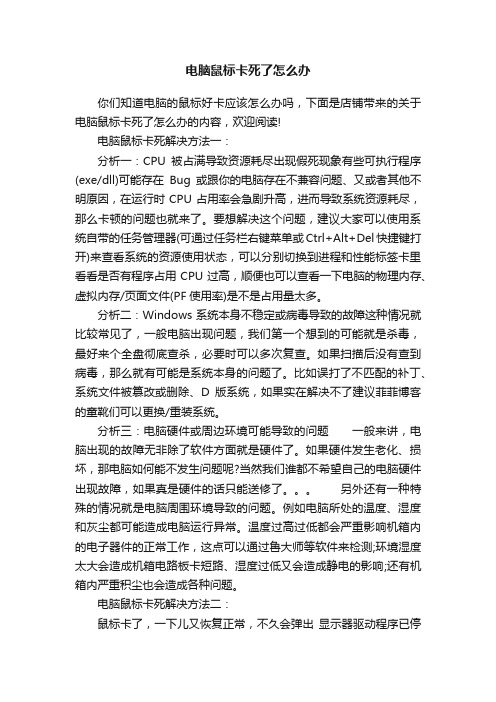
电脑鼠标卡死了怎么办你们知道电脑的鼠标好卡应该怎么办吗,下面是店铺带来的关于电脑鼠标卡死了怎么办的内容,欢迎阅读!电脑鼠标卡死解决方法一:分析一:CPU被占满导致资源耗尽出现假死现象有些可执行程序(exe/dll)可能存在Bug或跟你的电脑存在不兼容问题、又或者其他不明原因,在运行时CPU占用率会急剧升高,进而导致系统资源耗尽,那么卡顿的问题也就来了。
要想解决这个问题,建议大家可以使用系统自带的任务管理器(可通过任务栏右键菜单或Ctrl+Alt+Del快捷键打开)来查看系统的资源使用状态,可以分别切换到进程和性能标签卡里看看是否有程序占用CPU过高,顺便也可以查看一下电脑的物理内存、虚拟内存/页面文件(PF使用率)是不是占用量太多。
分析二:Windows系统本身不稳定或病毒导致的故障这种情况就比较常见了,一般电脑出现问题,我们第一个想到的可能就是杀毒,最好来个全盘彻底查杀,必要时可以多次复查。
如果扫描后没有查到病毒,那么就有可能是系统本身的问题了。
比如误打了不匹配的补丁、系统文件被篡改或删除、D版系统,如果实在解决不了建议菲菲博客的童靴们可以更换/重装系统。
分析三:电脑硬件或周边环境可能导致的问题一般来讲,电脑出现的故障无非除了软件方面就是硬件了。
如果硬件发生老化、损坏,那电脑如何能不发生问题呢?当然我们谁都不希望自己的电脑硬件出现故障,如果真是硬件的话只能送修了。
另外还有一种特殊的情况就是电脑周围环境导致的问题。
例如电脑所处的温度、湿度和灰尘都可能造成电脑运行异常。
温度过高过低都会严重影响机箱内的电子器件的正常工作,这点可以通过鲁大师等软件来检测;环境湿度太大会造成机箱电路板卡短路、湿度过低又会造成静电的影响;还有机箱内严重积尘也会造成各种问题。
电脑鼠标卡死解决方法二:鼠标卡了,一下儿又恢复正常,不久会弹出显示器驱动程序已停止响应的提示。
考虑到此过程,显示器会闪一下,然后恢复正常,极有可能是显卡驱动出现问题。
电脑鼠标卡住了怎么办

电脑鼠标卡住了怎么办
你们知道电脑的鼠标卡住了是怎么回事吗,下面是店铺带来的关于电脑鼠标卡住了怎么办的内容,欢迎阅读!
电脑鼠标卡住了解决方法一:
1、鼠标接口接触不良
现在的鼠标一般都是USB接口居多,因为接口问题造成的鼠标失灵较多,这种情况只要换一个接口即可。
2、鼠标驱动问题
右键计算机,选择设备管理器,如果鼠标设备上有黄色叹号就是驱动有问题了,这种情况下载一个驱动管理软件(驱动精灵、驱动人生等都可以)修复一下驱动即可;
3、USB电源设置问题
右键计算机-选择设备管理器-右键USB选项,将允许计算机关闭这个设备节约电源取消勾选,保存即可。
电脑鼠标卡住了解决方法二:
1:一般是在电脑正在运行多个任务是出现的情况,建议不要同时运行太多的软件。
2:电脑的配置太低,CPU核心数少,不能同时处理太多的东西,可以升级CPU。
3:可以尝试重装系统或者去清理下灰尘,加快系统的速度。
4:鼠标的驱动出现问题了,可以下载驱动精灵之类的软件,安装相应驱动。
电脑鼠标卡住了解决方法三:
1,供电问题,可能是USB接口没有数据传输,换用其他USB接口;
2,驱动问题,重新安装驱动或者更新驱动即可;
3,鼠标坏掉,更换新鼠标即可。
检查驱动的方法:
使用驱动管理软件,检测安装驱动即可。
以驱动人生举例,双击
运行后,点击“外设驱动”即可自动检测或者安装。
电脑鼠标不动了怎么办
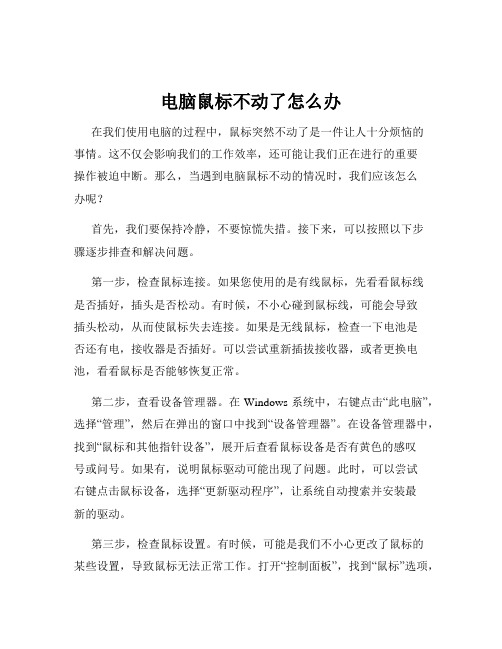
电脑鼠标不动了怎么办在我们使用电脑的过程中,鼠标突然不动了是一件让人十分烦恼的事情。
这不仅会影响我们的工作效率,还可能让我们正在进行的重要操作被迫中断。
那么,当遇到电脑鼠标不动的情况时,我们应该怎么办呢?首先,我们要保持冷静,不要惊慌失措。
接下来,可以按照以下步骤逐步排查和解决问题。
第一步,检查鼠标连接。
如果您使用的是有线鼠标,先看看鼠标线是否插好,插头是否松动。
有时候,不小心碰到鼠标线,可能会导致插头松动,从而使鼠标失去连接。
如果是无线鼠标,检查一下电池是否还有电,接收器是否插好。
可以尝试重新插拔接收器,或者更换电池,看看鼠标是否能够恢复正常。
第二步,查看设备管理器。
在 Windows 系统中,右键点击“此电脑”,选择“管理”,然后在弹出的窗口中找到“设备管理器”。
在设备管理器中,找到“鼠标和其他指针设备”,展开后查看鼠标设备是否有黄色的感叹号或问号。
如果有,说明鼠标驱动可能出现了问题。
此时,可以尝试右键点击鼠标设备,选择“更新驱动程序”,让系统自动搜索并安装最新的驱动。
第三步,检查鼠标设置。
有时候,可能是我们不小心更改了鼠标的某些设置,导致鼠标无法正常工作。
打开“控制面板”,找到“鼠标”选项,在弹出的鼠标属性窗口中,检查各项设置是否正确。
比如,鼠标的速度、指针选项、滚轮设置等。
如果不确定哪些设置出了问题,可以尝试将设置恢复为默认值。
第四步,检查系统是否存在故障。
电脑系统出现问题也可能导致鼠标不动。
可以通过重启电脑来解决。
有时候,一些临时性的系统故障会在重启后自动修复。
如果重启后鼠标仍然不动,可以考虑进行系统更新或者系统还原。
第五步,排查是否有软件冲突。
某些软件可能会与鼠标驱动或系统产生冲突,导致鼠标无法正常工作。
可以尝试关闭一些正在运行的程序,特别是那些可能会占用大量系统资源或者与输入设备相关的程序,看看鼠标是否能够恢复正常。
如果关闭某个程序后鼠标恢复正常,那么很可能就是该程序导致的冲突,可以考虑卸载或更新该程序。
鼠标有时候会卡住不动怎么办

鼠标有时候会卡住不动怎么办
鼠标有时候会卡住不动怎么办
在有些时候我们的鼠标会出现卡住不动的情况,这该怎么办呢?下面就由小编来为你们简单的介绍鼠标有时候会卡住不动的解决方法吧!希望你们喜欢!
鼠标有时候会卡住不动的原因及解决:
鼠标指针卡住不动,或者突然运动很快,一般是鼠标杂物或者丢帧导致的。
鼠标指针运动不规律的可能原因:
1,鼠标底部透镜有杂物;
2,鼠标垫凹凸不平或者有杂物;
3,没有使用鼠标垫,在光滑屏幕或者玻璃面上使用也会造成鼠标乱动;
4,鼠标质量差,“丢帧”导致。
鼠标丢帧:
又叫“跳帧”。
如果你的鼠标移动的时候反应非常非常“灵敏”,当你轻微移动鼠标时,屏幕上的鼠标到处乱窜,你没法控制它到指定的位置,那这时候你的鼠标就是跳帧了。
解决方法:
1、打开“控制面板”,把“查看方式”改为“小图标”后,找到并点击“电源选项”。
图1 电源选项
2、在“电源选项”中,我们点击“平衡”右侧的“更改计划设置”。
图2 更改计划设置
3、跳转的页面中,我们选中并点击“更改高级电源设置(C)”。
图3 更改高级电源设置
4、我们在弹出高级电源设置选项后,我们找到“USB设置”,点击“+”号展开,“USB选择性暂停设置”下面的状态,都更改为“已禁用”,再保存即可。
看过"鼠标有时候会卡住不动怎么办"的人还看了:
1.win7鼠标经常卡住不动怎么办
2.鼠标指针移动时出现停顿卡怎么解决
3.屏幕卡住鼠标动不了怎么办
4.电脑经常鼠标不能动怎么办
5.win7鼠标会突然失灵怎么办
6.鼠标突然不动了怎么回事。
鼠标突然卡住不动怎么回事

鼠标突然卡住不动怎么回事
关于鼠标突然卡住不动的问题,可能还有些网友不是很清楚,那么下面就由店铺来给你们说说鼠标突然卡住不动的原因及解决方法吧,希望可以帮到你们哦!
鼠标突然卡住不动的原因分析一:
电脑卡死了的解决方法:打开任务管理器
这也是一个非常快速的小办法,虽然不能从根本上解决卡顿的现象,但可以快速的缓解,等到之后我们再采用别的措施,那就是打开任务管理器(ctrl+alt+delte)!把我们的鼠标放到最底部空白处右击,右击之后就会看到任务管理器我们结束几个进程,就可以把电脑的速度提高。
有的时候你结束几个进程就会发现速度明显提高了,卡顿短时间之内不会发生,暂时拯救了电脑。
电脑卡死了的解决方法:清理电脑风扇灰尘
这是一个治标治本的办法,当然要建立在电脑风扇灰尘过多的情况下。
有的时候,电脑本身灰尘过多的话也会影响速度,因为风扇的灰尘太多,风叶上都布满灰尘没有办法快速的运转,无法很好的散热。
当热气沉积在电脑内部,卡顿的现象更加容易发生,此时我们只需要到专业的电脑修理中心清理灰尘即可。
电脑卡死了的解决方法:添加一个内存条
有的时候电脑卡不是因为内部的因素,而是因为一些硬件设备不到位的缘故,而内存小也是电脑普遍会出现的一个问题。
如果我们的电脑使用的时间久了,内存变小也非常正常,因为现在的软件都在更新着,每一个软件更新一次它的体积就会增大一些。
这时内存不够用很正常,我们可以考虑添一个内存条,电脑卡顿现象即可缓解很多。
鼠标突然卡住不动的原因分析二:
硬件磨损,鼠标接线口那边是非常容易断开的,这个需要注意
内存过低,造成电脑死机,死卡,导致鼠标不能动
软件冲突,电脑中毒,造成鼠标不动,动卡。
- 1、下载文档前请自行甄别文档内容的完整性,平台不提供额外的编辑、内容补充、找答案等附加服务。
- 2、"仅部分预览"的文档,不可在线预览部分如存在完整性等问题,可反馈申请退款(可完整预览的文档不适用该条件!)。
- 3、如文档侵犯您的权益,请联系客服反馈,我们会尽快为您处理(人工客服工作时间:9:00-18:30)。
电脑鼠标卡着不动怎么解决
电脑鼠标卡着不动的解决方法一:
1、我们左手按住“ctrl”键跟“alt”,右手按住"del"键,三个键同时按下,就会出现如下图所示
2、我们点击启动任务管理器就会看到下图所示,会显示我们电脑还在运行的程序的
3、我们是哪个卡住了我们就点击一下那个程序,然后再点击一下“结束任务”
4、就会看到这个程序已经关闭了。
这个里面已经没有整程序运营了
电脑鼠标卡着不动的解决方法二:
先检查自己的电脑是不是安装了远程控制软件,譬如安装了网络人。
如果安装了,进入到设置里面检查“安全设置”选项,看是不是在“被控权限设置”那里勾选了“允许对方控制本机鼠标键盘”、“允许对方锁定本机鼠标键盘”。
如果做了相对应的勾选,那么对方在控制你电脑的时候即可控制你的鼠标、键盘操作,会出现上面所说的鼠标不动了怎么办问题。
鼠标不动了怎么办,解决方法鼠标不动了怎么办,解决的方法当然也是很简单。
鼠标不动了怎么办,解决方法一:仍然是进入“设置”—“安全设置”—“被控权限设置”将对应的控制、
锁定鼠标键盘的钩钩去掉。
鼠标不动了怎么办,解决方法二:如果不是安装远程控制软件问题,很多情况都是电脑死机造成的鼠标无法移动问题。
建议重启电脑即可。
